|
詳細操作步驟:
(A)網站介紹
網站介紹: Xuite.Net。
個人首頁:http://www.xuite.net/jcps61335。(jcps61335是個人帳號)
個人部落格首頁:http://blog.xuite.net/jcps61335。(jcps61335是個人帳號)
個人部落格:http://blog.xuite.net/jcps61335/blog。(jcps61335是個人帳號,blog是建置的部落格代號)
(B)設定佈景主題
(1)先登入帳號後,再進入個人首頁。按左邊的「設定工具」。
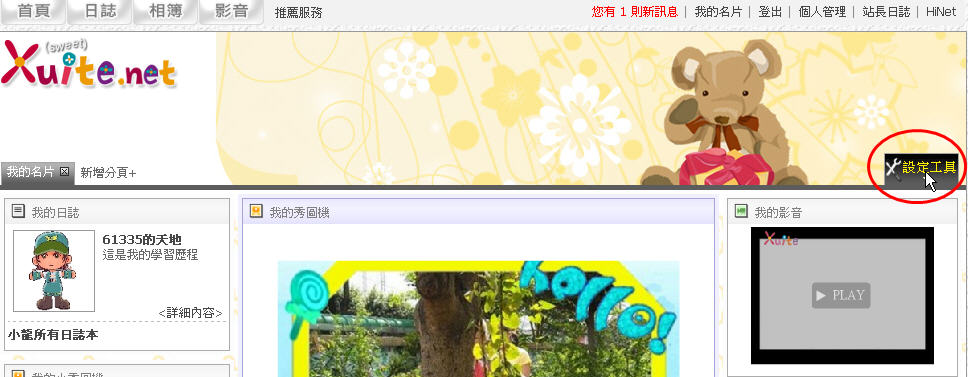
(2)按左邊的「佈景主題(套裝)」,再選擇右邊的佈景主題,如「好久不見」。
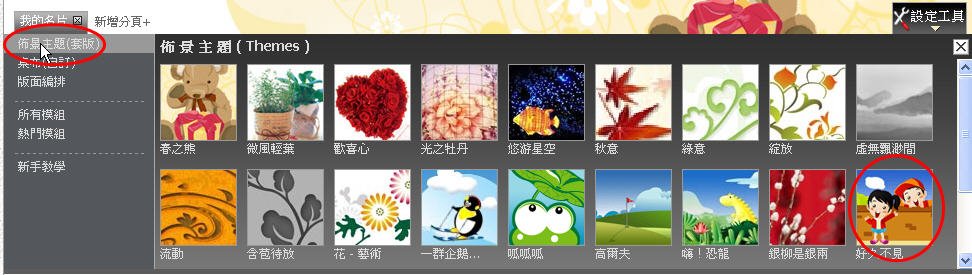
(C)自訂桌布
(1)按左邊的「桌布(自訂)」,再選擇右邊的「上方桌布」和「下方桌布」。
P.S:也可以選用個人上傳的相簿為底,不過得等到上傳相簿後,才能按「套用個人相簿照片」。
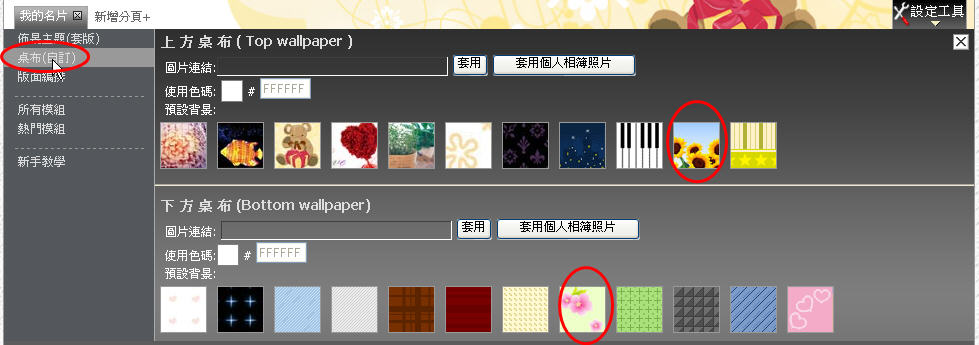
(D)版面編排
(1)按左邊的「版面編排」,再自由選擇右邊的「版型」和「外框」。
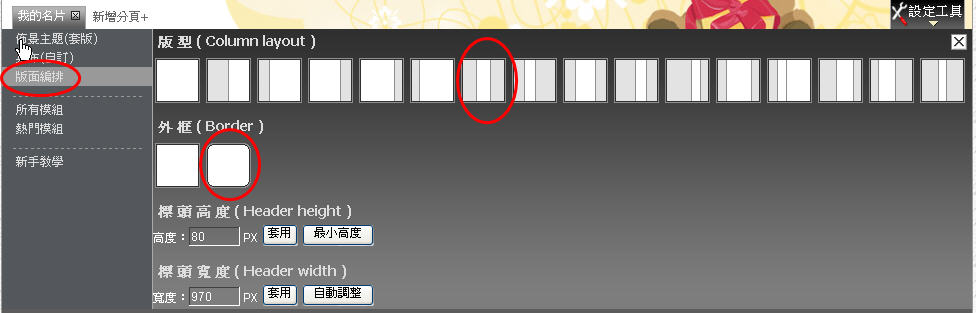
(E)模組設定與編排
(1)新增模組:按左邊的「熱門模組」,再點選「我的日誌」,左下方就會出現「我的日誌」該模組了。
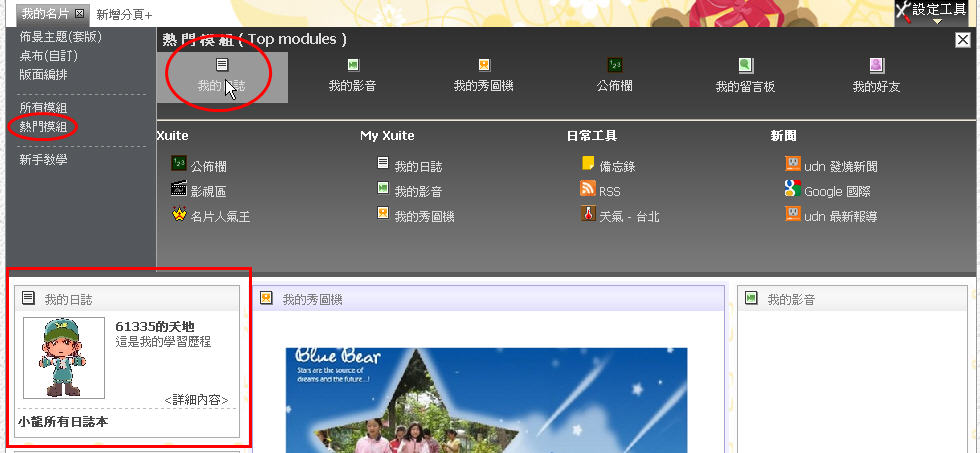
(2)刪除模組:在欲刪除的模組右上方,點選叉叉,就可以讓該模組不出現了。
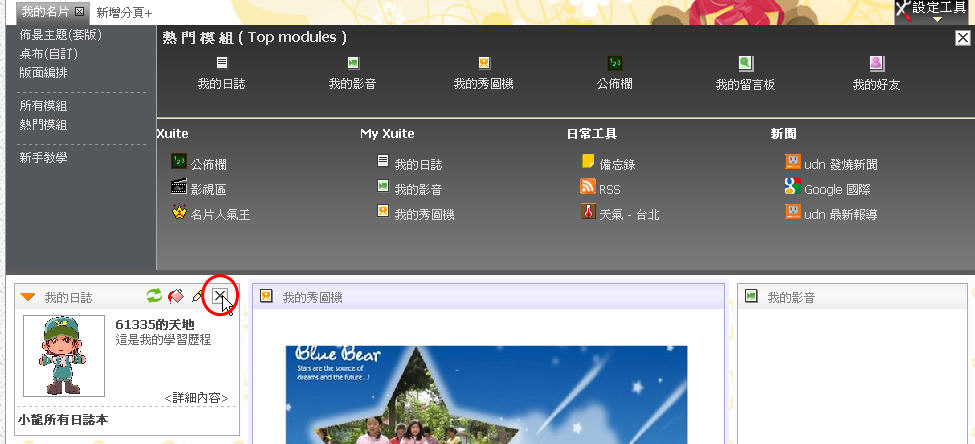
(3)模組編排:將新增的模組,拖曳到欲放置的位置上。
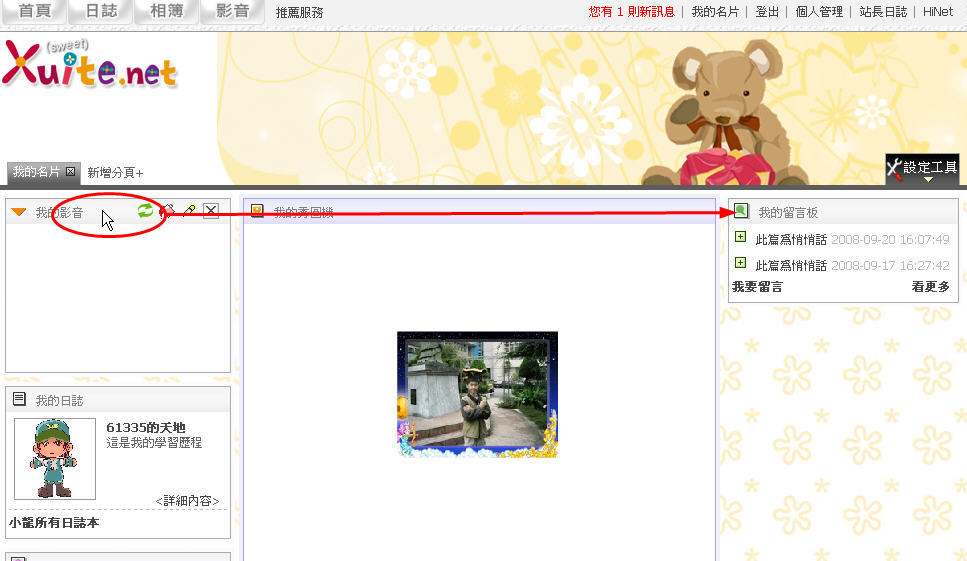
(4)完成如下圖:
左邊第一個:「關於我」模組。
左邊第二個:「我的日誌」模組。
中間第一個:「我的秀圖機」模組。
右邊第一個:「我的好友」模組。
右邊第二個:「我的留言版」模組。
右邊第三個:「我的影音」模組。
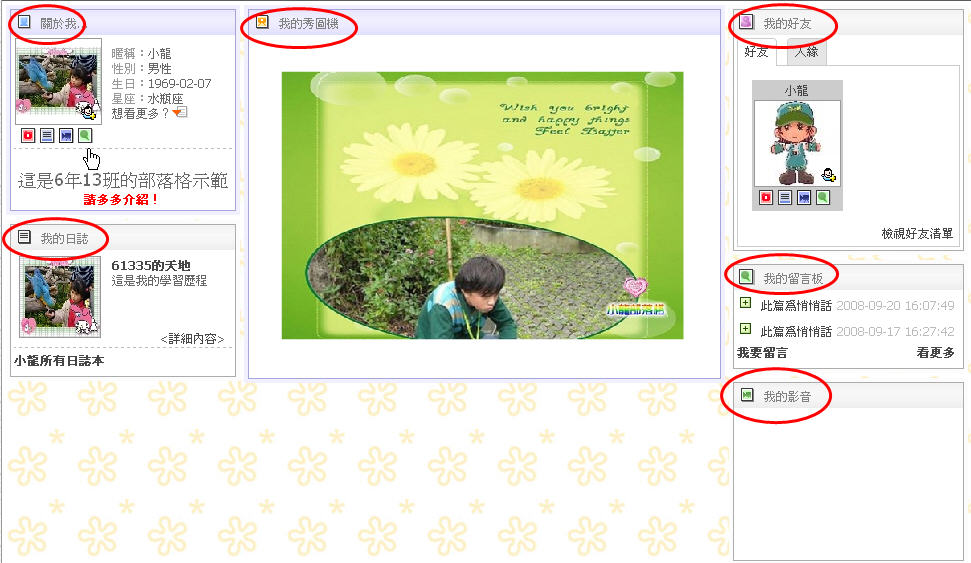
| 
